kmplayer的功能十分的丰富,我们在使用KMPlayer的过程中可以对视频的快进速度、清晰度以及滤镜等多个方面进行设置,还可以根据自己的使用习惯来更改播放页面的大小以及比例,在观看视频的时候,有的小伙伴喜欢打开播放器中的记忆播放功能,方便自己在打开视频文件时能够自动从上次自己离开的位置开始播放。在KMPlayer中,我们只需要进入设置页面,然后在常规设置页面中就可以找到“记忆视频文件的播放位置”选项,将该选项进行勾选即可。有的小伙伴可能不清楚具体的操作方法,接下来小编就来和大家分享一下Kmplayer记住上次播放位置的方法。

1、第一步,我们先在电脑中打开KMPlayer软件,然后在播放器页面中右键单击选择“打开文件”选项

2、第二步,进入文件夹页面之后,我们在该页面中找到自己需要的视频文件,然后点击“打开”选项

3、第三步,打开视频之后,我们在页面中右键单击然后在菜单列表中找到“选项”,点击之后再选择“参数设置”

4、第四步,进入参数设置页面之后,我们在该页面中点击“常规”选项,再在右侧页面中找到“记忆视频文件的播放位置”选项

5、第五步,我们将常规页面中的“记忆视频文件的播放位置”选项进行勾选即可

以上就是小编整理总结出的关于Kmplayer记住上次播放位置的方法,我们打开KMPlayer软件,然后打开一个视频文件,接着右键单击选择“选项”,再选择“参数设置”选项,最后在常规设置的页面中将“记忆视频文件的播放位置”选项进行勾选即可,感兴趣的小伙伴快去试试吧。
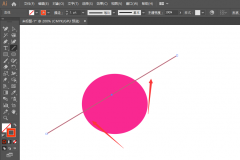 ai怎么分割下方对象-ai向下分割图形的使
ai怎么分割下方对象-ai向下分割图形的使
在ai怎么分割下方对象呢?下面就为大家分享ai向下分割图形的使......
 网络设备选购指南选择路由器时应该关注
网络设备选购指南选择路由器时应该关注
网络技术的快速发展使得消费者在选购路由器时面临许多选择。......
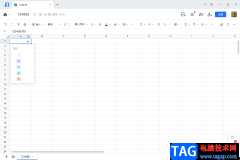 电脑版腾讯文档在线表格添加下拉选项的
电脑版腾讯文档在线表格添加下拉选项的
腾讯文档是一款公认的非常实用的办公在线编辑软件,这款软件......
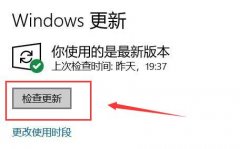 win10驱动安装失败原因介绍
win10驱动安装失败原因介绍
有的朋友在安装win10驱动的时候,出现了安装失败问题,但是不......
 win7显卡驱动怎么更新
win7显卡驱动怎么更新
在win7系统中,我们可以通过更新显卡驱动解决一些驱动导致的黑......
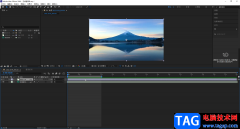
Adobeaftereffects是一款专业用于设计各种视觉特效的软件,简称为ae,在该软件中我们可以实现各种特效时间的制作,制作完成后还可以根据需要选择导出的格式。如果我们需要在Adobeaftereffects中打...

CorelDRAW简称为CDR,这是一款非常好用的设计软件,在其中我们可以轻松进行设计创作。如果我们在CorelDRAW中绘制形状后,希望设置线条的颜色,小伙伴们知道具体该如何进行操作吗,其实操作方...
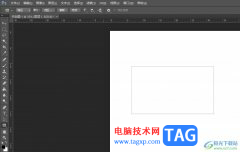
现在大部分的用户都会接触到ps软件,这是一款功能强大的图像处理工具,被用户广泛应用在平面设计和照片编修等领域上,为用户带来了许多的便利,当用户在使用ps软件时,会发现其中有着...
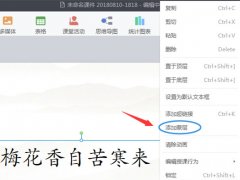
非常多的朋友在使用希沃白板这款软件,那么在希沃白板中怎么添加文字蒙层呢?还不太清楚的朋友就跟着小编来学习一下希沃白板添加文字蒙层方法吧,有需要的朋友不要错过哦。...
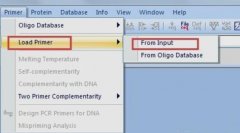
操作dnaman过程里还不会设计引物吗?其实很简单,下面的这篇文章就专门为你介绍dnaman设计引物的操作方法,有需要的朋友不要错过哦。...

illustrator是一款矢量图形编辑软件,它被用户应用在印刷出版、海报书籍排版、专业插画和多媒体图像处理等领域中,为用户带来了不错的使用体验,并且深受用户的喜爱,当用户在illustrator软...
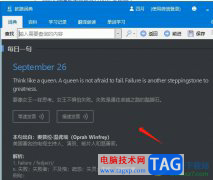
欧路词典是一款功能强大的多余元词典应用软件,它支持包括英语、中文、法语、德语等多种语言的互译和词汇查询,还向用户提供了大量的扩展词库,依次来增加用户的词汇量,因此欧路词典...
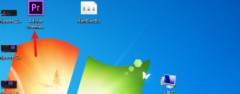
近日有一些小伙伴咨询小编关于pr如何制作先快后慢镜头呢?下面就为大家带来了pr制作先快后慢镜头方法,有需要的小伙伴可以来了解了解哦。...

剪映是很多小伙伴都在使用的一款视频剪辑软件,在这款软件中我们可以根据自己的需求对视频进行剪切、合并或是添加字幕、背景音乐等操作。有的小伙伴在给视频添加背景音乐时想要对背景...
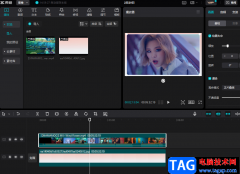
很多小伙伴在使用剪映的时候都喜欢对视频进行剪辑、合并或是添加封面等操作。在剪映的使用过程中有的小伙伴想要给自己的视频添加一个背景,让视频更有层次感,但又不知道该怎么进行设...

爱奇艺是很多小伙伴都在使用的一款视频软件,在其中我们可以观看各种喜欢的视频。在观看各种视频时,很多小伙伴都喜欢打开弹幕,查看其他观众的想法,或者分享自己的想法。如果对于其...

在电脑上用户可以安装视频播放软件来打发闲暇时间,关于视频播放的软件有很多种,其中最受用户欢迎的是腾讯视频,因此大部分用户的电脑上都有着它的身影,当用户在使用腾讯视频来观看...
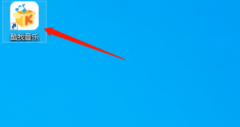
最近很多网友表示自己不清楚酷我音乐怎样设置启动时继续未完成的下载任务的操作,而本篇文章就来给大家讲解酷我音乐设置启动时继续未完成的下载任务的操作流程,大家都来一起学习吧。...

相信大家平时在生活中或者工作中会遇到需要进行视频的转换的情况,比如有时候我们需要在文档中插入一个MP4的视频,但是自己电脑中保存的视频是其他的视频格式,因此无法完成自己的需求...
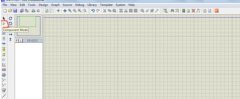
说到Proteus软件,估计有的网友入手过程里还不会进行简单仿真,其实很简单的,这里小编就提供了借助Proteus进行简单仿真的详细步,有需要的朋友不要错过哦。...